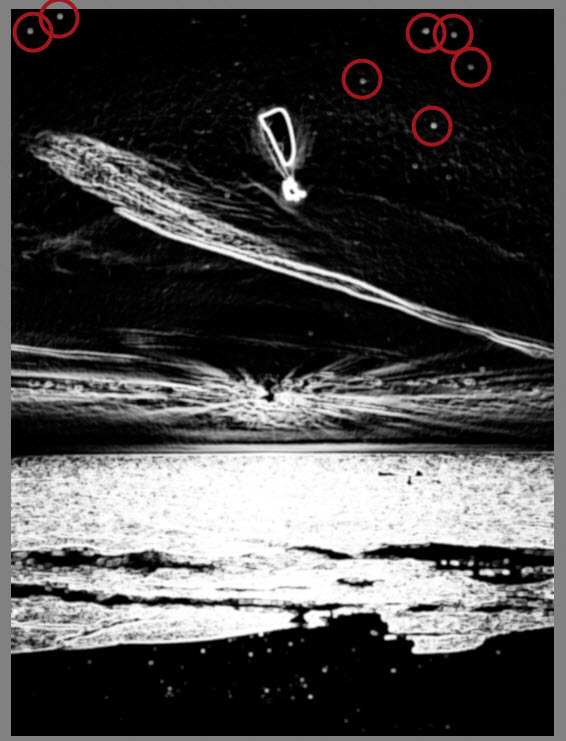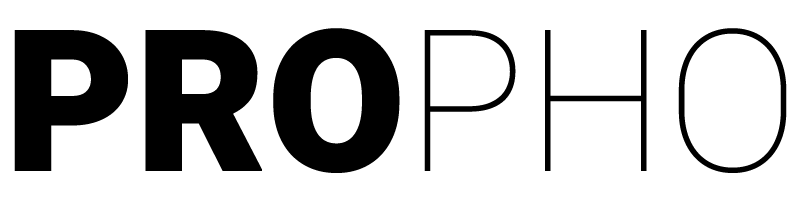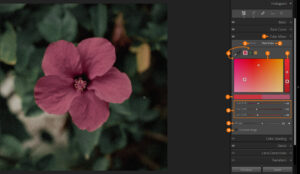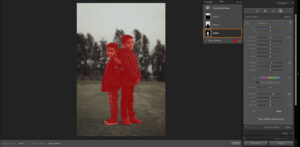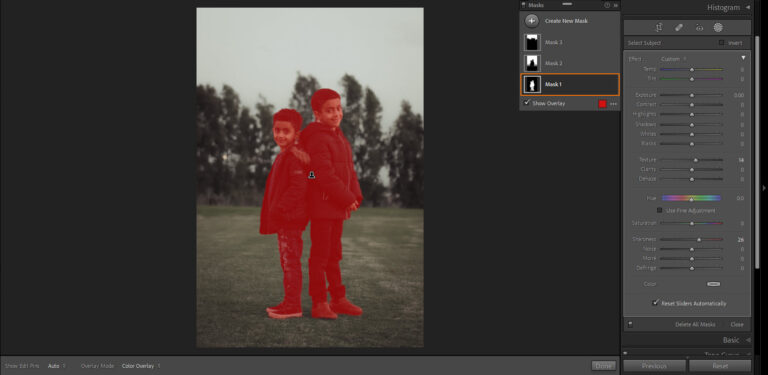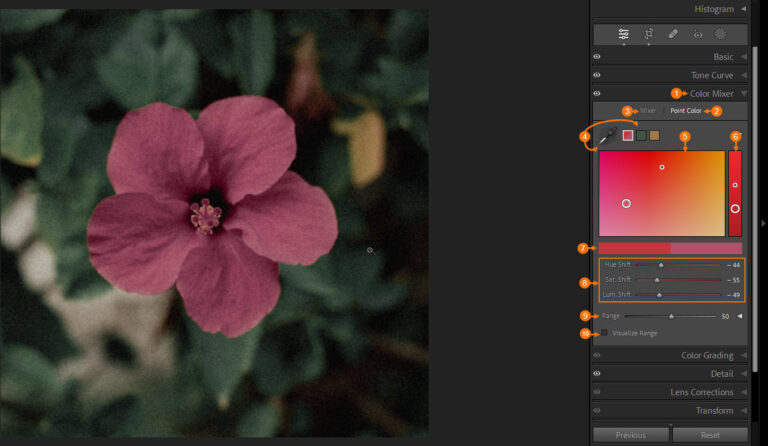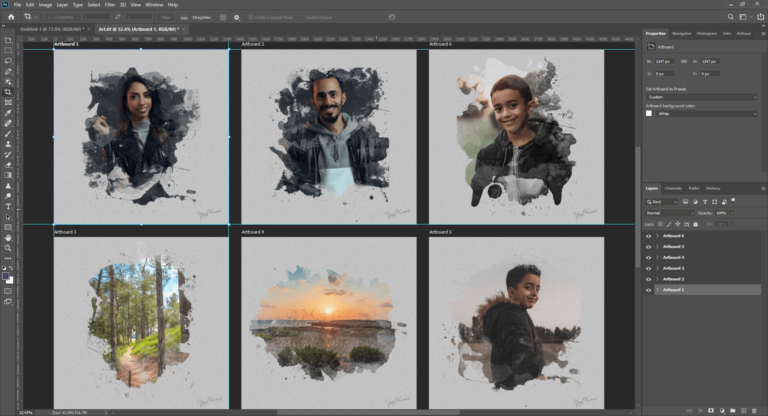בכדי להסיר מתמונה פצעונים / אנשים ברקע / אובייקטים מיותרים, לא תמיד צריך לקפוץ לפוטושופ – לייטרום מספקת לנו כלי מעולה שיכול לתת לנו מענה בחלק מהמקרים. החסרון: היכולות שלו קצת מוגבלות ומי שיתרגל לעבודה איתו ירגיש את גבולות הגזרה שלו.
כלי ה- Spot Removal מאפשר להסיר עצמים מאזור נבחר בתמונה ע"י דגימה של אזור אחר בתמונה.
ה- Spot Removal מציע שתי שיטות טיפול:
- Heal – לייטרום תבצע הטמעה והתאמה של טקסטורה, הארות והצללות של האזור הנדגם שיוטמע באזור הנבחר.
- Clone – לייטרום תשכפל את המידע מהאזור הנדגם ותטמיע אותו באזור הנבחר – ללא ביצע התאמה.
הגדרות ה- Spot Removal נשלטות בעזרת הסליידרים Size (גודל מברשת הדגימה), Feather (עוצמת הריכוך בקצוות המברשת), Opacity (עוצמת השקיפות של המברשת).
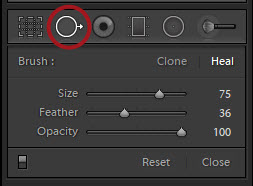
לאחר הגדרת הערכים הרצויים נרחף עם הסמן של העכבר על האזור הרצוי לטיפול ונסמן אותו בעזרת קליק שמאלי בודד בעכבר או בעזרת הקלקה ומשיכה של העכבר בכדי לסמן אזור גדול או ארוך שצריך טיפול.
לאחר שנסמן את האזור הרצוי לטיפול לייטרום תאתר אוטו' אזור שלדעתה תואם לאזור הנבחר ותחיל את השינויים לפי ההגדרה הראשית שבחרנו – Heal או Clone.
אם נרצה, נוכל לשנות את המקום הנדגם ע"י גרירה שלו למיקום אחר בתמונה בעזרת העכבר.
בעזרת קליק ימני על הדגימה נוכל לעבור בין המצבים Heal ו-Clone, Delete בכדי למחוק את הטיפול, Select New Source בכדי שלייטרום תאתר מקור אחר לדגימה.
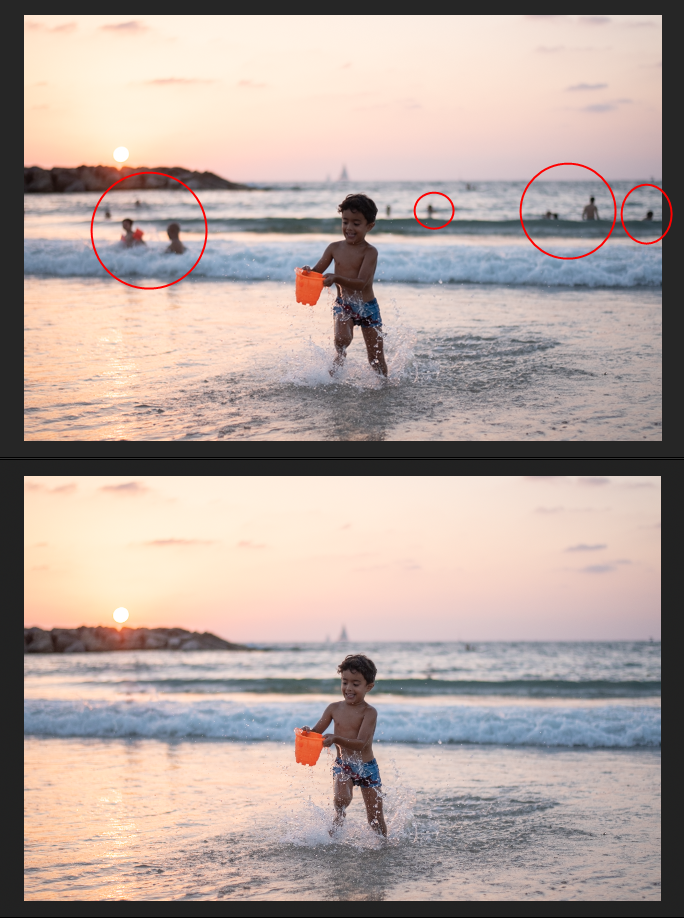
אפשרות ה- Visualize Spot ב- Spot Removal
בעזרת האפשרות Visualize Spot נוכל לזהות אובייקטים לא רצויים על התמונה כמו אבק על העדשה או לכלוך על החיישן בקלות. את עוצמת הניגודיות של האפשרות נגדיר בעזרת הסליידר בכדי לזהות אובייקטים לא רצויים. כשה- Visualize Spot פעיל נסיר את הפגמים שזוהו. מומלץ לכבות את ה- Visualize Spot בכדי לוודא שאנו אכן מטפלים בפגמים.
לסיום, נלחץ Done.